Ciscoビジネススイッチでの簡易ネットワーク管理プロトコル(SNMP)コミュニティの設定
目的
Simple Network Management Protocol(SNMP;簡易ネットワーク管理プロトコル)は、ネットワーク内のデバイスに関する情報の記録、保存、および共有に役立つネットワーク管理プロトコルです。これにより、管理者はネットワークの問題に対処できます。SNMPv1およびSNMPv2のアクセス権は、コミュニティの定義によって管理されます。コミュニティ名は、SNMP管理ステーションとデバイス間の共有キーです。
このドキュメントでは、Cisco Business SwitchでSNMPコミュニティを設定する方法について説明します。SNMPビューがすでにデバイスに設定されていることを前提としています。詳細については、ここをクリックします。SNMPグループの詳細については、ここをクリックしてください。
該当するデバイス |ソフトウェアバージョン
CiscoビジネススイッチでのSNMPコミュニティの設定
ステップ1:スイッチのWebベースのユーティリティにログインします。
ステップ2:[Display Mode]を[Advanced]に変更します。

ステップ3:[SNMP] > [Communities]を選択します。
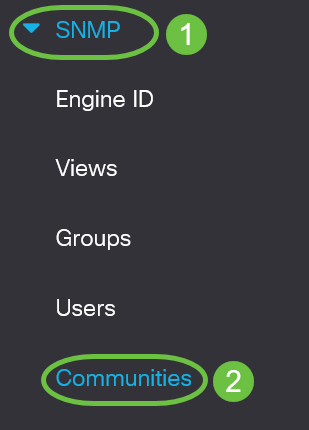
ステップ4:[Add]をクリックして新しいSNMPコミュニティを作成します。

ステップ5:SNMP管理ステーションのオプションボタンをクリックします。次のオプションがあります。
- All:このオプションを使用すると、すべてのIPデバイスがSNMPコミュニティにアクセスできます。
- [User Defined]:このオプションでは、管理ステーションのIPアドレスを手動で入力できます。

注:この例では、[User Defined]が選択されています。[すべて]を選択した場合は、ステップ8に進みます。
ステップ6:目的のIPバージョンのオプションボタンをクリックします。次のオプションがあります。
- バージョン6:管理ステーションのIPアドレスがIPv6アドレスの場合は、このオプションを選択します。
- バージョン4:管理ステーションのIPアドレスがIPv4アドレスの場合は、このオプションを選択します。
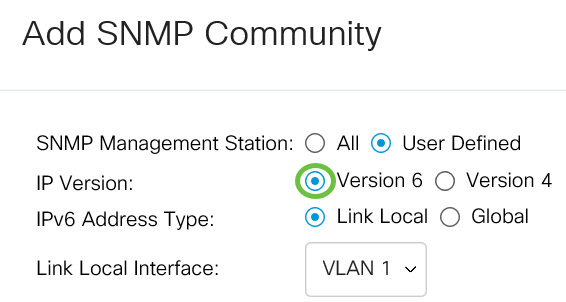
注:この例では、バージョン6が選択されています。バージョン4が選択されている場合は、ステップ8に進みます。
ステップ7:[IPv6 Address Type]を選択します。次のオプションがあります。
- [Link Local]:このオプションは、アドレスがFE80で始まり、単一のネットワークリンクで一意に識別され、ローカルネットワーク通信に使用される場合に選択します。
- [Global]:このオプションは、使用するアドレスが他のネットワークから到達可能な場合に選択します。

注:この例では、[Link Local]が選択されています。「グローバル」を選択した場合は、ステップ10に進みます。
ステップ8:[Link Local Interface]ドロップダウンリストから、アドレスを受信するインターフェイスを選択します。次のオプションがあります。
- VLAN:このオプションでは、アドレスを受信するインターフェイスとして仮想ローカルエリアネットワーク(VLAN)を使用します。VLANは、ネットワーク全体で1つまたは複数のスイッチにまたがる論理ブロードキャストドメインの作成に役立ちます。
- ISATAP:このオプションでは、Intra-Site Automatic Tunnel Addressing Protocol(ISATAP)を使用して、ホストとルータ、ルータとホスト、およびホストとホストの3つの方法でトンネリングを提供します。IPv6 over IPv4の自動トンネルを提供します。ISATAPは、IPv4ネットワーク内のデュアルスタックノードを接続するポイントツーマルチポイントトンネリングメカニズムで、IPv4ネットワークとIPv6ネットワークのリンクに使用されます。

注:この例では、VLAN 1が選択されています。
ステップ9:[IP Address]フィールドにSNMP管理ステーションのIPアドレスを入力します。

注:この例では、IPアドレスはfe80::200:f8ff:fe21:67cfです。
ステップ10:[Community String]フィールドに、管理ステーションをデバイスに認証するために使用するコミュニティ名を入力します。
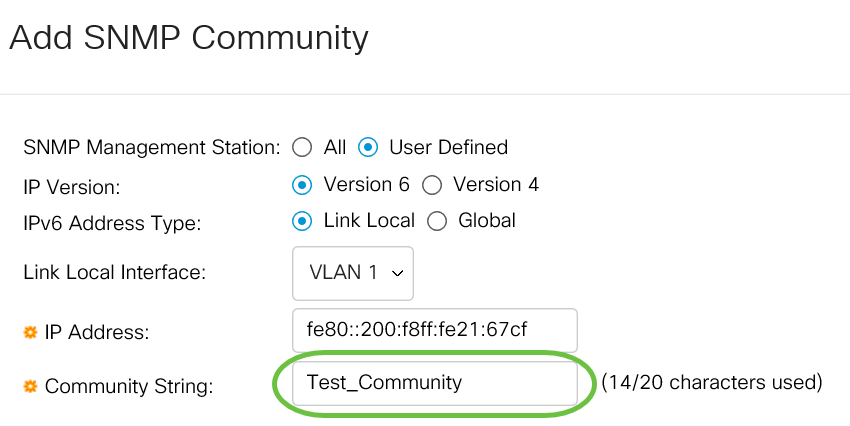
注:この例では、コミュニティ文字列はTest_Communityです。
ステップ11:指定したコミュニティのオプションボタンのいずれかを選択します。
- 基本 – 基本モードは、コミュニティアクセスレベルの選択に役立ちます。次のオプションがあります。
- 読み取り専用:ユーザは読み取り専用です。
- 読み取り/書き込み:ユーザは読み取り/書き込みを行うことができ、デバイス設定を変更できます。ただし、コミュニティを変更することはできません。
- SNMP Admin:すべてのユーザがすべてのデバイス設定にアクセスでき、コミュニティを変更できます。
- [詳細]:このオプションは、ステップ7で[IPv6 Link Local]を選択した場合にのみ使用できます。このオプションは、グループ名に関連付けられたグループメンバーへのアクセス権を付与します。[Group Name]ドロップダウンリストからグループ名を選択します。
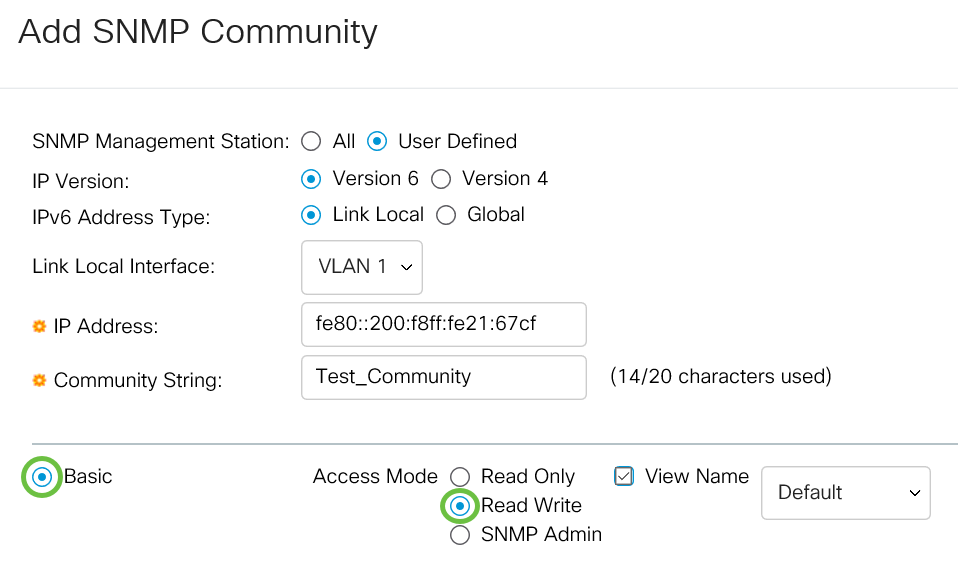
注:この例では、[Basic]が選択されています。
ステップ12:(オプション)[View Name]チェックボックスをオンにし、[View Name]ドロップダウンリストからSNMPビューの名前を選択します。このリストでは、アクセスが許可されるMIBサブツリーのコレクションが指定されます。これにより、基本モードから選択したオプションに基づいて適切な権限を付与できます。

注:[View Name]オプションは、SNMP Adminまたは詳細モードでは使用できません。この例では、[Default]が選択されています。
ステップ13:[Apply]をクリックします。

ステップ14:(オプション)[保存]をクリックし、スタートアップコンフィギュレーションファイルに設定を保存します。

これで、スイッチにコミュニティが正常に追加されました。
SNMPコミュニティの管理
ステップ1:スイッチのWebベースのユーティリティにログインします。
ステップ2:[Display Mode]を[Advanced]に変更します。

ステップ3:[SNMP] > [コミュニティ]を選択します。
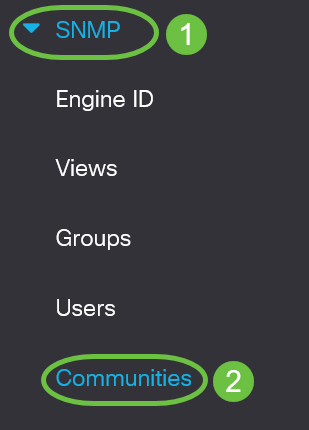
ステップ4:編集する必要があるコミュニティのチェックボックスをオンにし、[編集]ボタンをクリックします。

ステップ5:目的のフィールドを編集し、[Apply]をクリックします。

ステップ6:(オプション)コミュニティテーブルからコミュニティを削除するには、対応するチェックボックスをオンにして、[Delete]をクリックします。

ステップ7:(オプション)[Save]をクリックして、設定をスタートアップコンフィギュレーションファイルに保存します。

これで、スイッチからSNMPコミュニティが正常に削除されたはずです。
 フィードバック
フィードバック